Try JusPrin, the first GenAI 3D printing tool built on OrcaSlicer.
Introdução
A calibração da vazão é uma etapa crucial para obter impressões 3D de alta qualidade. A vazão adequada garante uma deposição consistente de camadas, superfícies mais lisas e melhores detalhes. Neste artigo, que faz parte de uma série de artigos sobre calibração do OrcaSlicer, exploraremos o processo de calibração da vazão usando o OrcaSlicer, um software fatiador de código aberto desenvolvido para impressoras 3D de Modelagem por Deposição Fundida (FDM).

Antes de nos aprofundarmos no processo de calibração de vazão no OrcaSlicer, vamos fazer uma breve pausa para entender o que ele é e seus principais recursos.
OrcaSlicer: Uma opção poderosa e flexível para fatiamento por impressão 3D
O OrcaSlicer é um software de fatiamento de impressão 3D de código aberto para impressoras FDM. Ele foi projetado principalmente para impressoras compatíveis com os firmwares Marlin, Klipper e Bambu Lab. Ele suporta vários modelos populares de marcas como Creality, Prusa, Elegoo e até mesmo a Voron de código aberto.
Árvore genealógica do OrcaSlicer:
O OrcaSlicer é baseado no Bambu Studio, que por sua vez é derivado do PrusaSlicer. O PrusaSlicer, por sua vez, é baseado na solução de código aberto Slic3r.
Principais recursos do OrcaSlicer:
- Interface moderna, limpa e fácil de entender
O OrcaSlicer possui uma interface bem organizada e intuitiva, fácil de navegar, mesmo para iniciantes.
- Perfis de impressora pré-definidos para a maioria das impressoras 3D modernas
O OrcaSlicer vem com perfis de impressora pré-definidos para a maioria das impressoras 3D populares, para que você possa começar rapidamente sem precisar configurar todas as configurações manualmente.
- Suporte para Klipper, Marlin e OctoPrint
O OrcaSlicer integra-se perfeitamente com softwares e firmwares populares de impressão 3D, como Klipper, OctoPrint e Marlin.
- Ferramentas de Calibração Integradas
O Orca Slicer inclui uma série de ferramentas de calibração integradas, como Torre de Temperatura, calibração de vazão e calibração de avanço de pressão.
- Suporte para uma ampla gama de filamentos
O Orca Slicer suporta uma ampla variedade de filamentos, incluindo PLA, ABS, PETG, TPU e náilon de diferentes marcas.
- Atualizações regulares e código aberto
O Orca Slicer é um software em constante evolução, com novos recursos e correções de bugs sendo adicionados regularmente.
Se você estiver interessado em se aprofundar no OrcaSlicer e aprender mais sobre ele, sinta-se à vontade para explorar nosso guia completo sobre como usar o OrcaSlicer (Guia OrcaSlicer). É uma introdução fácil para iniciantes e conecta você a mais artigos que podem aprimorar suas habilidades com o OrcaSlicer.
Agora que você está familiarizado com o OrcaSlicer, vamos nos aprofundar no processo de calibração da vazão da sua impressora usando esta ferramenta poderosa.
O que é taxa de fluxo?
A vazão, também conhecida como multiplicador de extrusão, é uma configuração que determina a quantidade de filamento extrudado pelo bico da impressora. Geralmente, é expressa em porcentagem ou número decimal, onde 1 ou 100% representam a quantidade nominal de filamento, e valores maiores ou menores indicam mais ou menos filamento, respectivamente.
Por que a calibração da taxa de fluxo é importante?
A calibração da vazão é importante porque afeta a qualidade e a precisão das peças impressas. Se a vazão for muito alta, a impressora extrudará em excesso, causando problemas como uso excessivo de filamento, bolhas, formação de fios e baixa precisão dimensional. Se a vazão for muito baixa, a impressora extrudará em excesso, causando problemas como lacunas, baixa adesão das camadas e acabamento superficial insatisfatório.
Diferentes materiais e condições de impressão podem impactar significativamente a taxa de fluxo, e é por isso que ajustar o fator de taxa de fluxo real é essencial para obter uma saída ideal.
Vamos explorar como calibrar a vazão usando OrcaSlicer.
Interessado em impressão 3D? Ouça nosso podcast: Print Talk! 🎧
The following is an out-of-context ad to promote our podcast, Print Talk, tailored for 3D printing enthusiasts.
Fique à frente no mundo da impressão 3D com o Print Talk, o podcast ideal para criadores, amadores e profissionais. Apresentado pela dupla dinâmica Neil Hailey e Kenneth Jiang, o Print Talk oferece:
- Dicas de especialistas para aprimorar suas impressões.
- Insights inspiradores sobre as últimas inovações em impressão 3D.
- Dicas práticas para resolver desafios comuns, como encordoamento ou seleção de materiais.
Follow us on your favorite platform! ❤️

Apple Podcasts

Spotify

Amazon Music

Podcast Index

YouTube

iHeartRadio

Podcast Addict

Podchaser

Listen Notes

Player FM
🎙️ Por que esperar? Explore o podcast e leve suas habilidades em impressão 3D para o próximo nível! 👉 Confira nossos principais episódios
Como calibrar a vazão usando o OrcaSlicer
Uma das melhores vantagens do OrcaSlicer são suas ferramentas de calibração integradas, que incluem calibração de vazão.
Procedimentos de calibração de vazão no OrcaSlicer
Calibração de passagem 1:
1. Criando um Projeto de Teste:
- Selecione sua impressora 3D, o tipo de filamento e as configurações de processo no OrcaSlicer e abra um novo projeto.
- Navegue até o menu Calibração e escolha Passo 1.
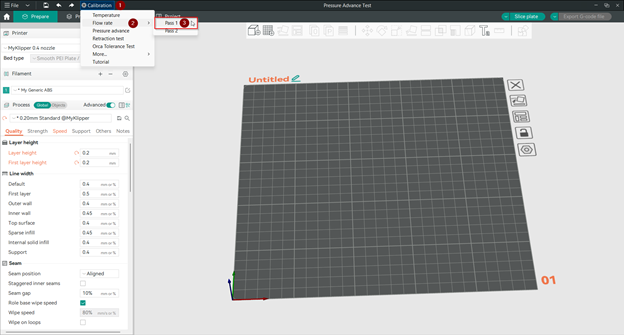
O OrcaSlicer gerará um novo projeto contendo nove blocos. Cada bloco corresponde a um modificador de vazão diferente.
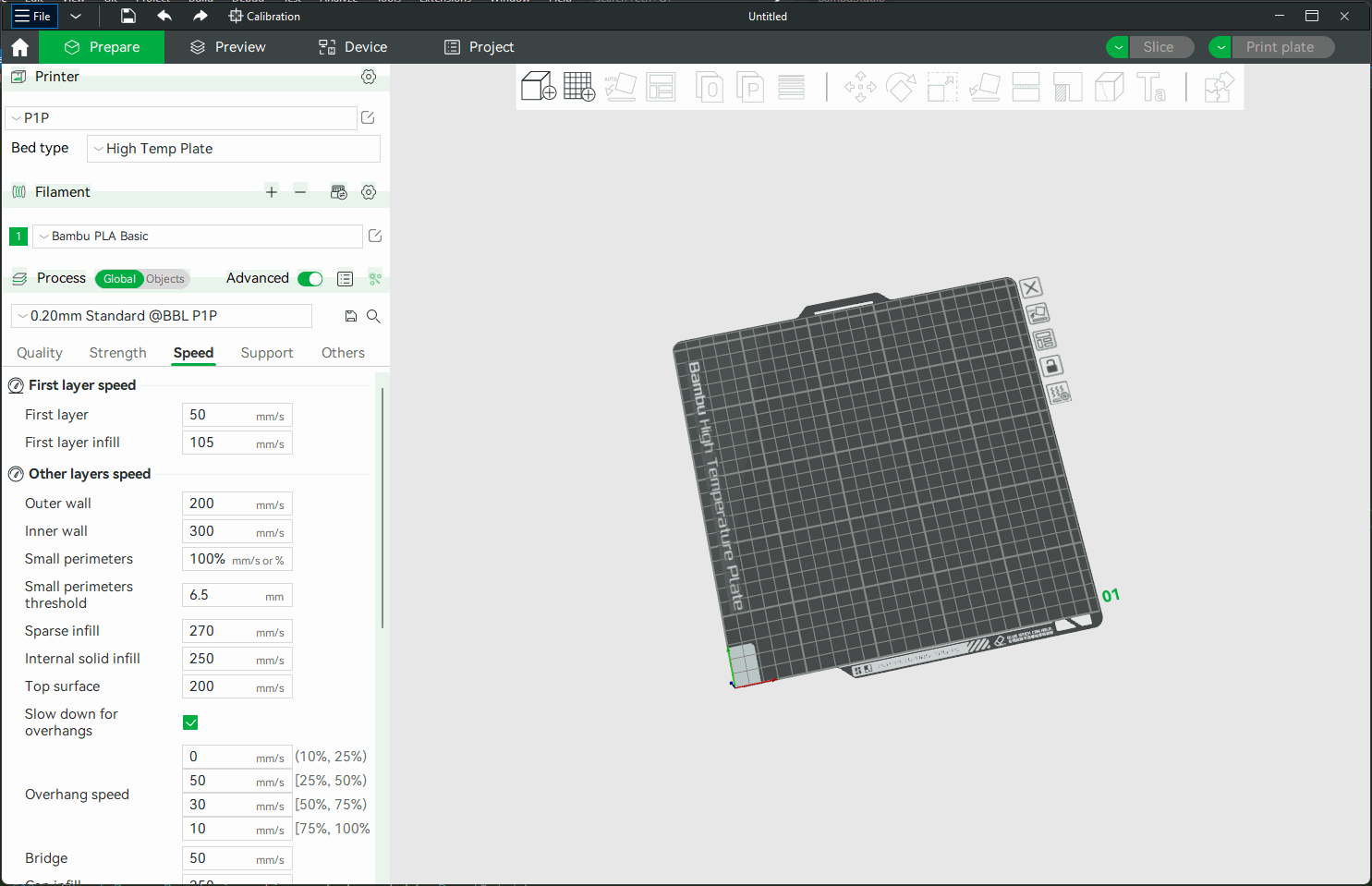
Esses blocos servem como testes de impressão para avaliar o impacto de taxas de fluxo variáveis.
2. Analisando os Blocos:
- Fatie e imprima o projeto usando as configurações de impressora de sua preferência.
- Examine as superfícies superiores de cada bloco.

Procure o bloco com a superfície superior mais lisa, sem extrusão excessiva ou insuficiente. Isso indica a vazão ideal para a sua configuração específica. Preste atenção a detalhes como aderência das camadas, acabamento da superfície e qualidade geral. Observação: se você tiver dois blocos próximos um do outro, escolha aquele com a vazão mais alta.
3. Atualizando a taxa de fluxo:
- Depois de identificar o bloco de melhor desempenho, calcule a nova taxa de fluxo usando a seguinte equação:
FlowRatio_new = FlowRatio_old * (100 + modifier) / 100
Por exemplo, se sua taxa de fluxo anterior era 0,98 e você selecionou o bloco com um modificador de taxa de fluxo de +5, o novo valor deve ser calculado como:
Taxa de fluxo_nova = 0,98 * (100 + 5) / 100 = 1,029
Salve o perfil de filamento atualizado com a nova taxa de fluxo.
Próximos passos
Após concluir a Calibração da Etapa 1, prossiga para a Calibração da Etapa 2 para mais ajustes finos.
Passo 2 Calibração: Ajuste fino da vazão
- Gerar um novo projeto:
- Semelhante ao Passo 1, crie um novo projeto no OrcaSlicer.
- Navegue até o menu Calibração e escolha Passo 2.
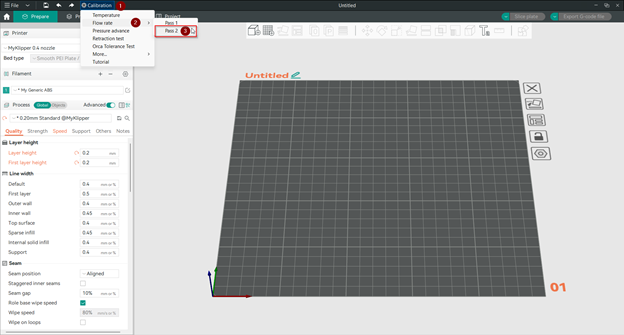
Desta vez, o projeto consistirá em dez blocos, cada um com um modificador de vazão diferente de -9 a 0.
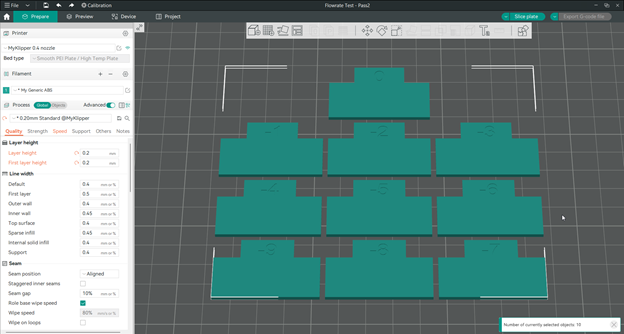
2. Avalie e ajuste:
- Imprima o projeto usando as configurações de impressora escolhidas.
- Examine as superfícies superiores dos blocos novamente.
- Determine qual bloco produz os melhores resultados em termos de qualidade de superfície, adesão de camadas e consistência geral da impressão.
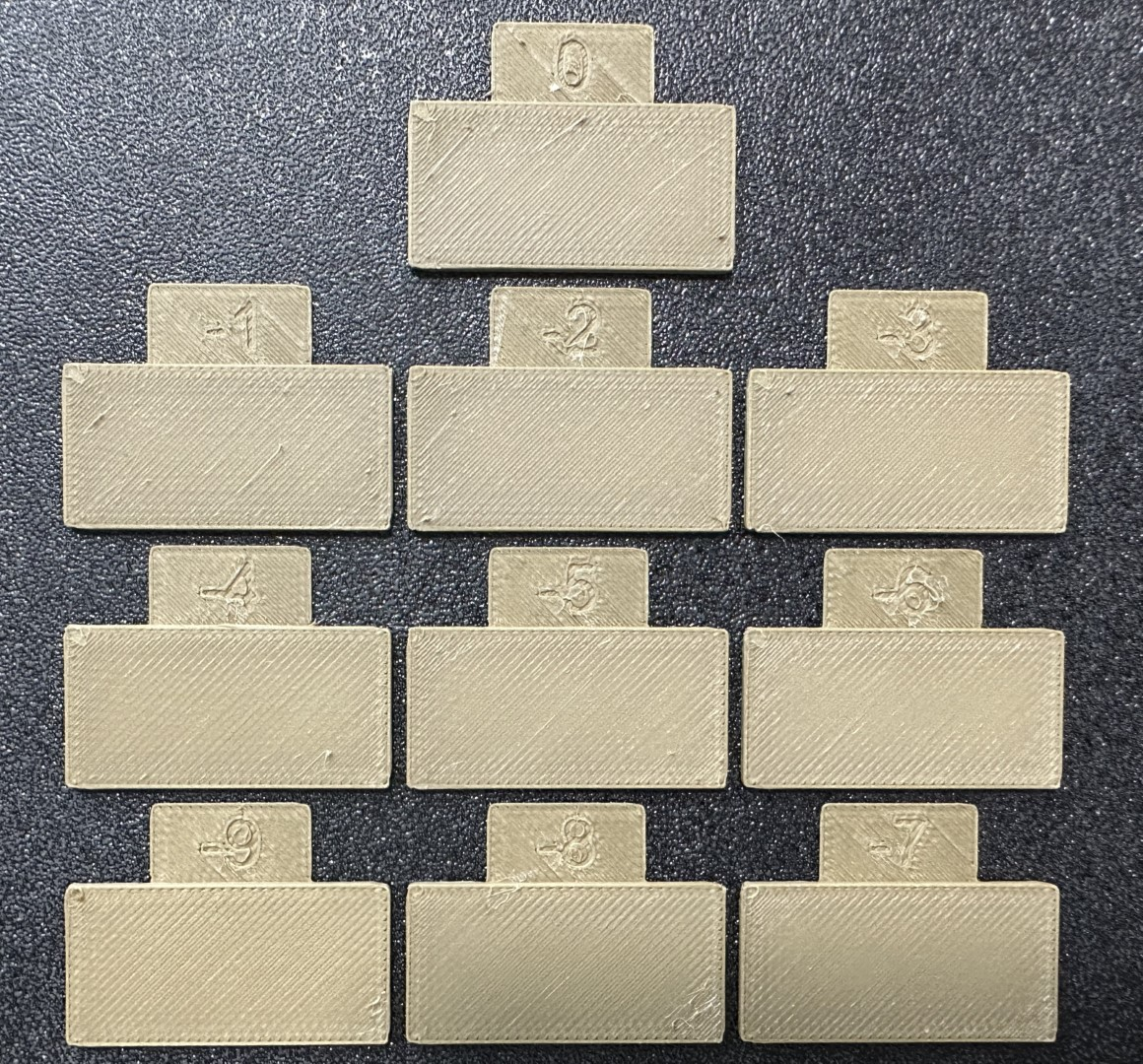
Calcule a taxa de fluxo atualizada usando a mesma fórmula anterior:
FlowRatio_new = FlowRatio_old * (100 + modifier) / 100
Por exemplo, se sua taxa de fluxo anterior era 1,029 e você seleciona o bloco com um modificador de taxa de fluxo de -6:
Taxa de fluxo_nova = 1,029 * (100 - 6) / 100 = 0,96726
Salve o Perfil de Filamento Ajustado
Parabéns! 🎉 Você calibrou com sucesso a vazão da sua impressora. No entanto, lembre-se de que diferentes materiais e condições de impressão podem exigir vazões específicas. Para otimizar suas impressões, considere criar uma tabela com cada material que você usa e sua vazão recomendada. Assim, você obterá os melhores resultados para cada tipo de filamento.
E se você quiser se aprofundar em outros processos de calibração no OrcaSlicer, sinta-se à vontade para explorar nosso guia abrangente (Técnicas de calibração do OrcaSlicer) que abrange várias técnicas de calibração.
Conclusão
Resumindo, acertar a vazão é extremamente importante para criar ótimas impressões 3D. O OrcaSlicer é uma ferramenta fantástica que ajuda você a fazer isso. É fácil de usar e funciona com diversos tipos de impressoras 3D.
Seguindo os passos deste guia, você pode ajustar as configurações da sua impressora para obter a vazão ideal. Isso significa que suas impressões ficarão mais suaves, com mais detalhes e mais precisas.
O OrcaSlicer está sempre melhorando com atualizações e é criado por uma comunidade de pessoas apaixonadas por impressão 3D. Então, ao usar o OrcaSlicer, você se junta a um grupo de pessoas apaixonadas por criar coisas incríveis com impressoras 3D.
Depois de dominar a calibração de vazão com o OrcaSlicer, você poderá fazer todo tipo de coisa legal com sua impressora 3D. Então, experimente e veja que criações incríveis você pode criar!
Also available in: Deutsch | English | Español | Français | Italiano | Nederlands | Polski | Русский
